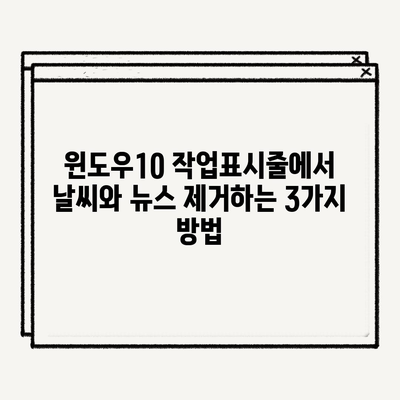윈도우10 작업표시줄 날씨 뉴스 제거 방법
윈도우10 작업표시줄 날씨 뉴스 제거 방법에 대해 알아보는 것은 매우 중요합니다. 윈도우10의 최신 업데이트 이후로 작업표시줄 우측 하단에 날씨 모양의 아이콘이 추가되어 사용자에게 현재 위치의 날씨 상태를 알려줍니다. 이 기능은 개인의 편의성을 높이는 도구로 여겨질 수도 있지만, 작업표시줄에서 다른 프로그램이나 응용 프로그램을 사용하는 데는 불편함을 초래하기도 합니다. 특히 여러 프로그램을 열거나 빠르게 전환해야 할 때, 이 아이콘은 불필요한 공간을 차지하게 됩니다. 따라서, 여기에 대한 제거 방법을 이해하시면 작업환경을 보다 쾌적하게 만들 수 있습니다.
날씨 뉴스 기능이란?
윈도우10의 날씨 뉴스 기능은 사용자가 설정한 위치의 날씨 정보를 실시간으로 제공하는 기능입니다. 이 기능은 날씨뿐만 아니라, 사용자가 카스타입으로 설정한 뉴스 기사를 보여주는 복합적인 서비스로, 사용자에게 필요한 정보를 손쉽게 제공합니다. 날씨 아이콘을 클릭하면 더 많은 정보와 맞춤형 뉴스 기사를 제공하는 작은 창이 열리기 때문에 많은 사용자들이 자주 이용하는 특징이 있습니다.
| 기능명 | 설명 |
|---|---|
| 날씨 정보 | 현재 위치의 기온과 날씨 상태를 실시간으로 표시 |
| 뉴스 기사 | 지역 및 관심사에 따라 맞춤형 뉴스 기사 제공 |
| 사용자 맞춤형 | 사용자의 위치와 이력에 따라 정보를 맞춤 제공 |
이러한 기능은 특히 날씨 변화가 잦거나 이동이 많은 출장자들에게 유용할 수 있습니다. 그러나 일부 사용자는 개인적인 필요에 따라 이 기능을 비활성화하기를 원할 수 있습니다. 이처럼 개인의 취향에 따라 기능을 설정할 수 있다는 점은 윈도우10의 유용한 장점 중 하나입니다.
💡 윈도우10의 보안을 강화하는 방법을 알아보세요. 💡
윈도우10 작업표시줄 날씨 뉴스 제거 방법
윈도우10에서 날씨 아이콘을 제거하는 방법은 매우 간단합니다. 다음은 단계별로 설명한 것입니다.
- 작업표시줄 우클릭: 모니터 하단의 작업표시줄을 마우스 오른쪽 버튼으로 클릭합니다. 이때, 다양한 옵션이 나타납니다.
- 뉴스 및 관심사 선택: 옵션 중 뉴스 및 관심사 항목을 찾습니다. 클릭하면 추가적인 옵션이 나올 것입니다.
- 끄기 선택: 그 옵션 안에서 끄기를 선택하게 되면, 날씨 아이콘 및 관련 기능이 즉시 비활성화됩니다.
이와 같은 방법으로 원하시는 옵션을 설정할 수 있습니다. 만약, 나중에 다시 활성화하고 싶다면 같은 단계를 반복하여 켜기로 설정하시면 됩니다.
| 단계 | 설명 |
|---|---|
| 1 | 작업표시줄 우클릭 |
| 2 | 뉴스 및 관심사 선택 |
| 3 | 끄기 선택 |
이 방법을 통해 작업표시줄의 복잡함을 줄이고, 화면의 유용한 공간을 확보하실 수 있습니다. 또한 사용자가 가장 자주 사용하는 프로그램을 보다 쉽게 접근할 수 있도록 도와줍니다.
💡 윈도우10 화면보호기 설정을 쉽게 배우고 활용해보세요! 💡
작업표시줄 공간 관리의 중요성
작업표시줄은 사용자에게 다수의 프로그램과 기능을 동시에 사용할 수 있는 편리한 공간을 제공합니다. 그러나 모든 프로그램 아이콘을 작업표시줄에 고정해두면 과밀해질 수 있으며, 필요한 정보에 빠르게 접근하기 어려울 수 있습니다.
작업표시줄 공간을 효율적으로 관리하는 것은 고전적인 윈도우10 사용자 경험을 더 개선하는 한 가지 방법입니다. 예를 들어, 특정 프로그램을 자주 사용하지 않을 경우 그 아이콘을 작업표시줄에서 제거하고 필요할 때마다 실행하면 공간을 절약할 수 있습니다.
- 여유 공간 확보: 다른 앱과 함께 사용할 프로그램 아이콘을 보다 쉽게 찾을 수 있습니다.
- 즉각적인 접근: 자주 사용하는 프로그램을 작업표시줄의 기본 아이콘으로 두어 쉽게 접근할 수 있습니다.
- 시각적 정돈: 많은 아이콘을 가지고 있을 때, 시각적으로도 정돈된 느낌을 줄 수 있습니다.
이처럼, 유용한 도구를 효율적으로 사용하고, 불필요한 기능을 제거함으로써 오히려 작업 환경을 향상시킬 수 있습니다.
💡 오버워치 성능을 극대화하는 컴퓨터를 확인해보세요. 💡
결론
윈도우10 작업표시줄 날씨 뉴스 제거 방법에 대해 알아보았습니다. 특정 기능이 때로는 유용할 수 있지만, 사용자 각각의 필요에 따라 다르게 느껴질 수 있습니다. 불필요한 요소를 제거함으로써 보다 원활한 작업 환경을 조성하고, 자신에게 맞는 최적의 환경을 마련하는 것이 중요합니다. 여러분들도 위의 간단한 단계를 통해 원하시는대로 맞춤형 배치로 더 나은 작업 경험을 만들어 보시기 바랍니다.
💡 컴퓨터 성능을 극대화하는 방법을 알아보세요! 💡
자주 묻는 질문과 답변
자주 묻는 질문과 답변
- 윈도우10에서 날씨 기능은 어떻게 활성화하나요?
-
작업표시줄 우클릭 후 뉴스 및 관심사에서 켜기를 선택하면 활성화됩니다.
-
날씨 아이콘을 제거했는데 다시 보고 싶다면?
-
같은 메뉴에서 켜기를 선택하면 다시 표시됩니다.
-
왜 날씨 뉴스 기능을 제거하나요?
-
작업표시줄 공간 절약, 특정 프로그램에 대한 접근성 향상 등을 이유로 제거할 수 있습니다.
-
어떤 경우 날씨 기능이 유용한가요?
- 외부 활동이 많은 사용자나 자주 날씨를 확인해야 하는 경우 유용합니다.
윈도우10 작업표시줄에서 날씨와 뉴스 제거하는 3가지 방법
윈도우10 작업표시줄에서 날씨와 뉴스 제거하는 3가지 방법
윈도우10 작업표시줄에서 날씨와 뉴스 제거하는 3가지 방법